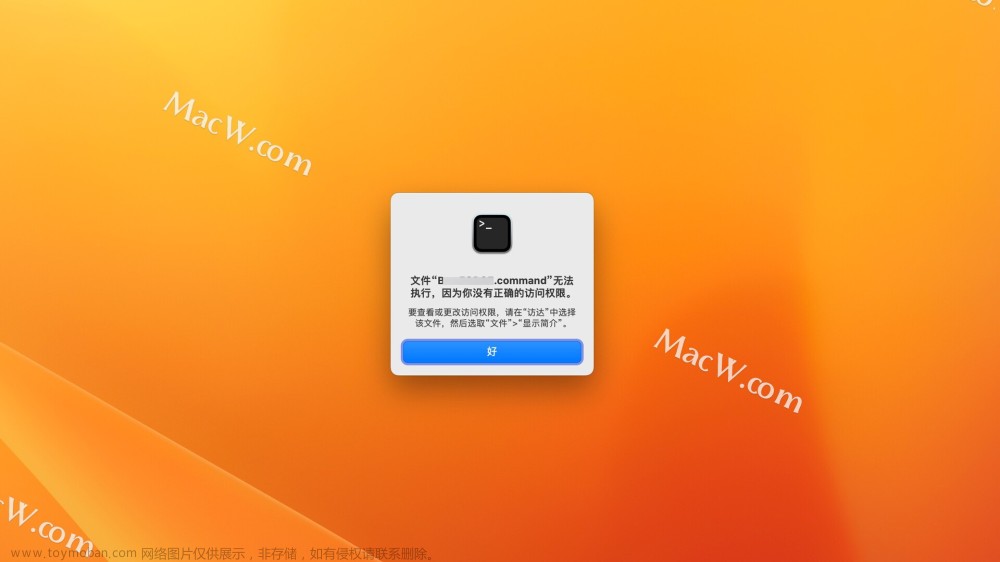Python是一种非常受欢迎的编程语言,十分人性化,并且功能强大。使用Python久而久之,我们便不可避免地有了Python制作App的需求。本文就带着大家看看Python如何将脚本转换为可执行文件(macOS)。
第一种方法:py2app:应用程序,只支持macOS
注意:之前网上有说Python新版本不支持使用py2app,本人亲测是支持的,请大家放心。
在Windows上面也有一个类似的py2exe,大家可以到网上去看看。
这是官方文档:py2app - Create standalone Mac OS X applications with Python
先安装py2app:
#Python 2:
pip install py2app
#Python 3:
pip3 install py2app安装以后,cd到你的目录,然后构建一个“setup.py”安装文件:
#将xxx.py替换成你的脚本名称
py2applet --make-setup xxx.py然后便可直接安装:
#自己使用,不包含所需的第三方库,速度快,占用存储空间少,在别人的机器上有可能报错:
#Python 3:
python3 setup.py py2app -A
#Python 2:
python setup.py py2app -A
#将所有需要的库包含在里面,适用于别人使用:
#Python 3:
python3 setup.py py2app
#Python 2:
python setup.py py2app你会发现,在你原本脚本的位置会有“setup.py”文件、“build”和“dist”文件夹,App就在dist目录下。
第二种方法:PyInstaller:可执行文件,也适用于Windows
注意:之前网上有说Python新版本不支持使用PyInstaller,本人亲测是支持的,请大家放心。
PyInstaller是同时支持Windows和macOS的软件,它有一点比较好:在macOS上打包的便是UNIX可执行文件,在Windows上打包的便是exe文件。
同样,我们先安装:
#Python 2:
pip install pyinstaller
#Python 3:
pip3 install pyinstaller然后cd到你脚本的目录下,打包:
#将xxx.py改为你的脚本名称
pyinstaller -F xxx.py打包完成之后,你将会看到“xxx.spec”文件、“__pycache__”文件夹、“build”文件夹以及“dist”文件夹。你的可执行文件同样在dist目录里。文章来源:https://www.toymoban.com/news/detail-467915.html
以上就是我为大家带来的“Python将脚本转换为可执行文件(macOS)”。文章来源地址https://www.toymoban.com/news/detail-467915.html
到了这里,关于Python将脚本转换为可执行文件(macOS)的文章就介绍完了。如果您还想了解更多内容,请在右上角搜索TOY模板网以前的文章或继续浏览下面的相关文章,希望大家以后多多支持TOY模板网!